Mi a teendő, ha a WhatsApp Web nem működik

A WhatsApp web nem működik? Ne aggódj. Íme néhány hasznos tipp, amivel újra működésbe hozhatod a WhatsApp-ot.
A jelszókezelőket általában viszonylag könnyű karbantartani. Csak győződjön meg arról, hogy amikor új fiókot hoz létre vagy jelszót módosít, frissítse a jelszókezelőt is. Ez általában akár automatikusan is megtörténhet, ha a jelszókezelő által kínált böngészőbővítményt használja.
Nem olyan egyszerű a trezor karbantartása, ha két jelszókezelővel vagy két fiókkal rendelkezik egy platformon. Ha ismétlődő bejegyzései vannak, akkor meg kell győződnie arról, hogy mindkettő módosul. Még akkor is, ha csak az egyikben van bejegyzés, emlékeznie kell arra, hogy melyik melyik bejegyzéssel rendelkezik – ez nem éppen kényelmes. Ha két fiókja van ugyanannál a szolgáltatónál, előfordulhat, hogy nem is tud egyszerre bejelentkezni mindkét fiókba.
Ha ebben a helyzetben van, könnyebben egyesíti a két jelszótárolót. Ha úgy dönt, hogy bezárja Bitwarden-fiókját, vagy ha mindkét fiókja a Bitwardennél van, akkor érdemes lehet használni az exportálási funkciót. A tároló exportálása lehetővé teszi a jelszótároló adatainak helyi másolatának letöltését. Ezután feltöltheti az ezt támogató jelszókezelőkhöz. A jelszótároló adatainak exportálásával, majd importálásával sok időt takaríthat meg az adatok kézi másolásával szemben.
Ahhoz, hogy exportálhassa az adatokat a Bitwarden tárolóból, be kell jelentkeznie a Bitwarden webes tárolóba, amely itt található . Miután bejelentkezett, váltson az „Eszközök” lapra, majd a bal oldali oszlopban válassza az „Exportálás tároló” eszközt.
A tároló exportálása előtt fontos tudni, hogy az új jelszókezelő milyen fájlformátumokat fogad el. A Bitwarden lehetővé teszi a tároló exportálását CSV-, JSON- vagy titkosított JSON-fájlként. Ha ez egy támogatott lehetőség, erősen javasoljuk, hogy a preferált „.json (titkosított)” formátumot használja. A titkosított verzió használata azt jelenti, hogy adatai soha nem lesznek egyszerű szövegként tárolva, és soha nem lesznek sebezhetőek a hackerekkel szemben. Ha az új platform nem támogatja ezt az importálási lehetőséget, akkor a két titkosítatlan lehetőség közül kell választania.
Tipp: Javasoljuk, hogy a lehető legrövidebb ideig tartsa a tároló titkosítatlan verzióját az eszközén. Bár titkosítatlan, ki van téve a hackereknek. A lehető leghamarabb importálja a trezorexportot, majd törölje az exportált tárolót a számítógépéről.
Miután kiválasztotta az exportálási formátumot, adja meg fő jelszavát annak megerősítésére, hogy Ön a fiók jogos tulajdonosa, majd kattintson az „Exportálás tároló” gombra.
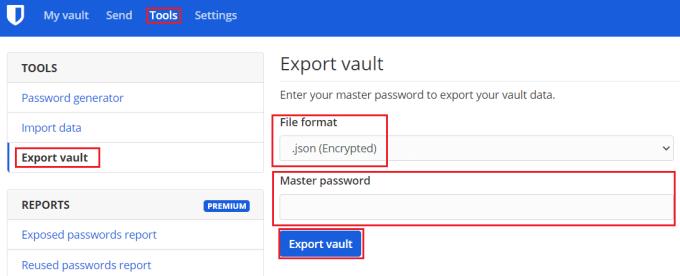
Az „Export Vault” eszközben válassza ki a kívánt fájlformátumot, majd adja meg jelszavát, és kattintson az „Export tároló” gombra.
A jelszótároló exportálása hihetetlenül kényelmes módja annak, hogy két tárolót egyesítsen. Akkor is hasznos, ha jelszókezelőt szeretne váltani. Az útmutató lépéseit követve exportálhatja Bitwarden jelszótárolóját.
A WhatsApp web nem működik? Ne aggódj. Íme néhány hasznos tipp, amivel újra működésbe hozhatod a WhatsApp-ot.
A Google Meet kiváló alternatíva más videokonferencia alkalmazásokhoz, mint például a Zoom. Bár nem rendelkezik ugyanazokkal a funkciókkal, mégis használhat más nagyszerű lehetőségeket, például korlátlan értekezleteket és videó- és audio-előnézeti képernyőt. Tanulja meg, hogyan indíthat Google Meet ülést közvetlenül a Gmail oldaláról, a következő lépésekkel.
Ez a gyakorlati útmutató megmutatja, hogyan találhatja meg a DirectX verzióját, amely a Microsoft Windows 11 számítógépén fut.
A Spotify különféle gyakori hibákra utal, például zene vagy podcast lejátszásának hiányára. Ez az útmutató megmutatja, hogyan lehet ezeket orvosolni.
Ha a sötét módot konfigurálod Androidon, egy olyan téma jön létre, amely kíméli a szemed. Ha sötét környezetben kell nézned a telefonodat, valószínűleg el kell fordítanod a szemedet, mert a világos mód bántja a szemedet. Használj sötét módot az Opera böngészőben Androidra, és nézd meg, hogyan tudod konfigurálni a sötét módot.
Rendelkezik internetkapcsolattal a telefonján, de a Google alkalmazás offline problémával küzd? Olvassa el ezt az útmutatót, hogy megtalálja a bevált javításokat!
Az Edge megkönnyíti a biztonságos böngészést. Íme, hogyan változtathatja meg a biztonsági beállításokat a Microsoft Edge-ben.
Számos nagyszerű alkalmazás található a Google Playen, amelyekért érdemes lehet előfizetni. Idővel azonban a lista bővül, így kezelni kell a Google Play előfizetéseinket.
A videofolytonossági problémák megoldásához a Windows 11-en frissítse a grafikus illesztőprogramot a legújabb verzióra, és tiltsa le a hardveres gyorsítást.
Ha meg szeretné állítani a csoportbejegyzések megjelenését a Facebookon, menjen a csoport oldalára, és kattintson a További opciók-ra. Ezután válassza az Csoport leiratkozása lehetőséget.








